
Gadgetren – Samsung memberikan banyak kemudahan untuk kamu yang ingin upgrade ke Samsung Galaxy S23 Series 5G.
Salah satunya lewat kehadiran Smart Switch yang memungkinkan seluruh data dari perangkat lama dipindahkan ke Samsung Galaxy S23 Series 5G dengan proses yang sangat praktis.
Jadi kamu tidak perlu repot-repot menghabiskan waktu lama untuk memindahkan data secara manual. Mulai dari foto, video, kontak, catatan, bahkan hingga pengaturan sekalipun dapat dipindahkan. Jadi Galaxy S23 5G yang baru kamu beli langsung siap digunakan.
Menariknya lagi, Smart Switch bisa diandalkan tidak hanya pada perangkat berbasis Android saja melainkan juga dari sistem operasi lain. Namun pastinya Smart Switch paling optimal untuk memindahkan data sesama perangkat Galaxy.
Sebelum mulai proses memindahkan data ke Galaxy S23 Series 5G, kamu perlu mengunduh aplikasi Smart Switch dari Google Play Store pada kedua perangkat supaya proses berjalan mulus tanpa hambatan.
Cara Memindahkan Data Dari Perangkat Lama ke Samsung Galaxy S23 5G
- Jalankan aplikasi Smart Switch di kedua perangkat.
- Tekan tombol Allow untuk memberikan izin akses.
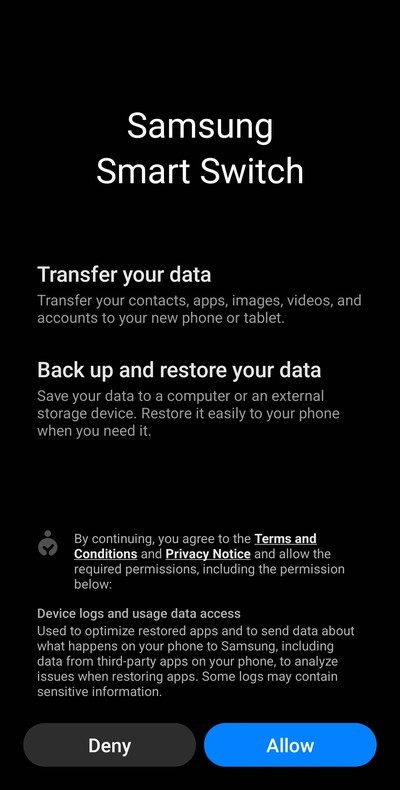
- Smart Switch akan memperlihat izin apa saja yang dibutuhkan.
- Tekan Allow sekali lagi.
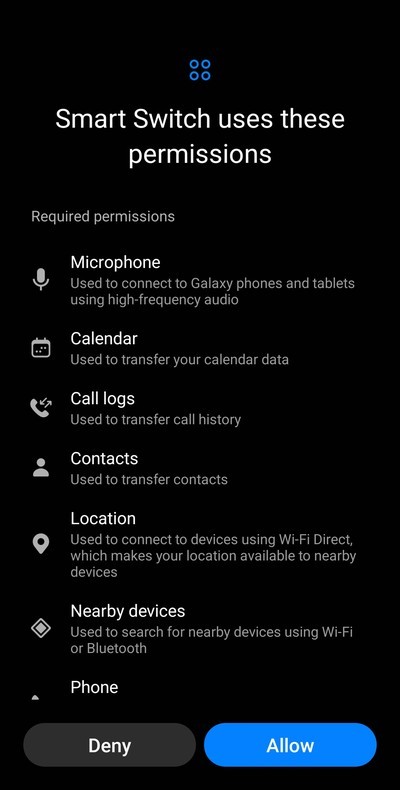
- Pada Galaxy S23 Series yang masih baru, tekan opsi Receive Data.
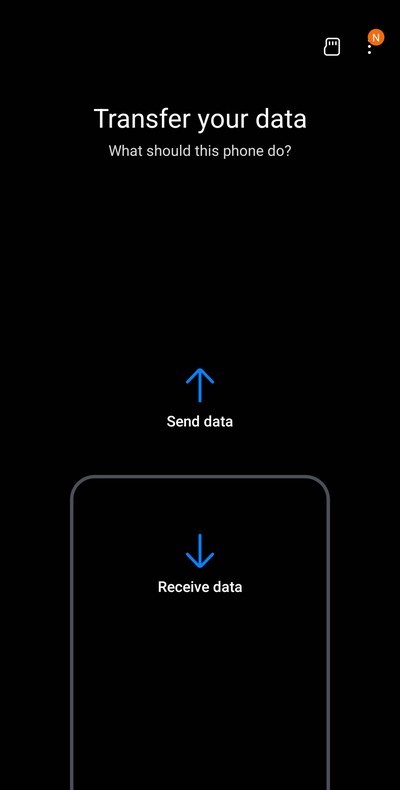
- Lalu pilih jenis perangkat sumber berupa Galaxy/Android, iPhone/iPad, atau Windows Phone.
- Dalam hal ini pilih Galaxy/Android jika sesama perangkat Galaxy atau Android lain.
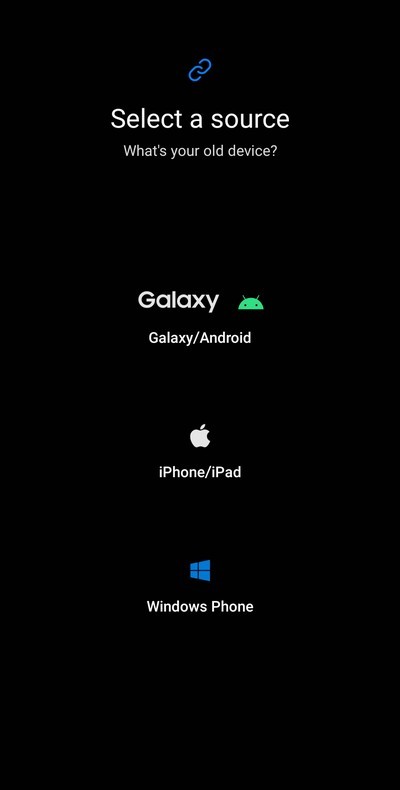
- Pada halaman berikutnya, pilih jenis koneksi Cable atau Wireless.
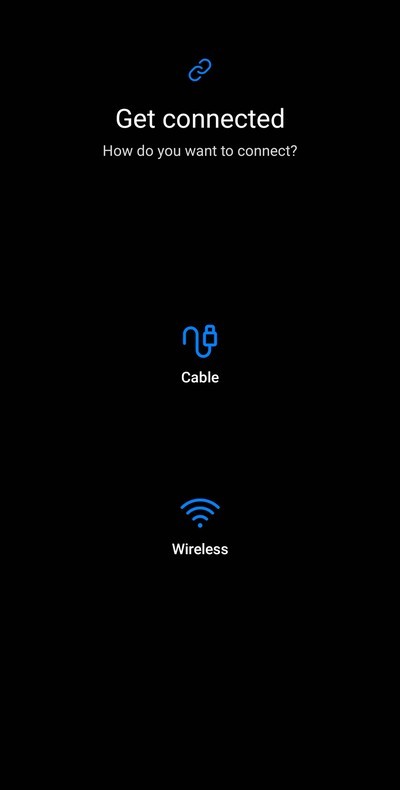
- Beralih ke aplikasi Smart Switch di perangkat lama.
- Tekan opsi Send Data.
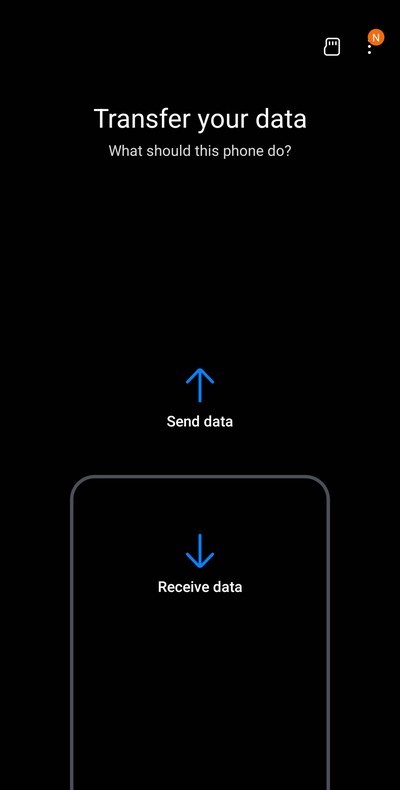
- Pilih jenis koneksi yang sama apa itu Cable atau Wireless.
- Tunggu hingga kedua perangkat saling terhubung.
- Tekan tombol Accept jika muncul.
- Aplikasi akan mulai memindai data yang bisa dipindahkan.
- Pilih Everything untuk memindahkan seluruh data dari perangkat lama.
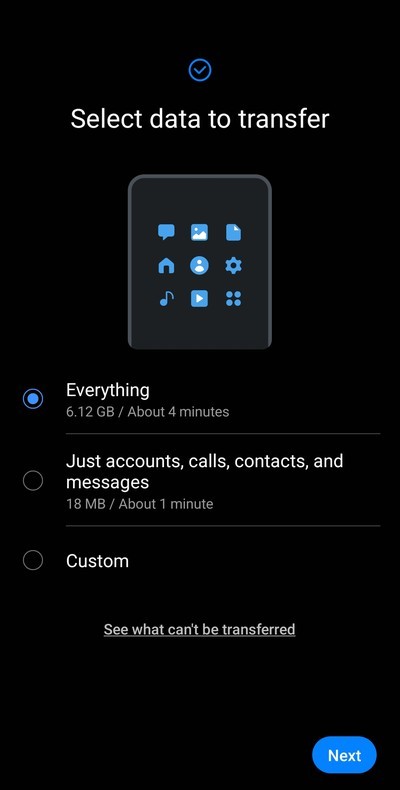
- Tekan tombol Next.
- Tunggu hingga proses transfer selesai.
Opsi Receive Data dan Send Data yang muncul pada halaman awal perlu disesuaikan untuk setiap perangkat. Receive Data dipilih pada perangkat yang akan menerima sedangkan Send Data dipilih pada perangkat yang akan mengirimkan.
Kemudian untuk jenis koneksi yang disediakan, kamu bisa memilih Wireless jika ingin memindahkan data secara lebih praktis lewat jaringan nirkabel. Namun jika ingin lebih cepat dan stabil bisa menggunakan jenis koneksi Cable.
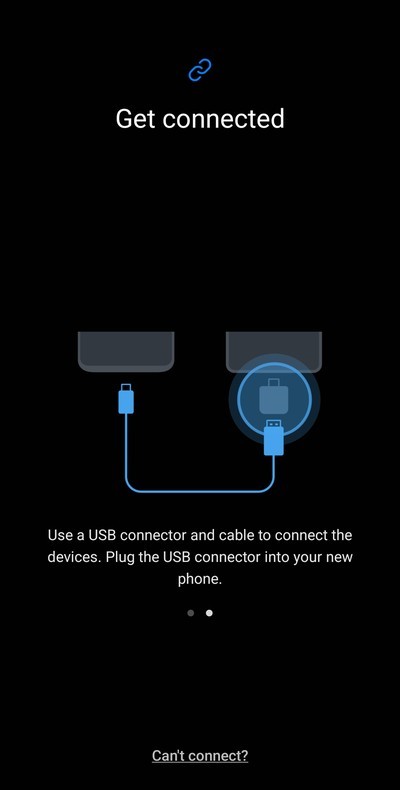
Samsung biasanya menyediakan dongle USB-A ke USB-C dalam paket penjualan yang mana bisa digunakan bersama kabel data untuk menghubungkan kedua perangkat. Namun ini hanya berlaku jika kedua perangkat sama-sama menyediakan port USB-C.
Sementara itu, Smart Switch juga memberikan opsi data apa saja yang diinginkan mulai dari Everything untuk seluruh data penting lalu ada juga data esensial saja seperti akun hingga pesan. Kamu juga bisa menggunakan opsi Custom jika ingin memilih satu per satu secara lebih rinci data yang akan dipindahkan.
Jadi kamu bisa saja mendapatkan pengalaman yang sama seperti perangkat lama maupun personalisasi ulang Galaxy S23 Series 5G seperti perangkat baru tetapi sudah terdapat sedikit data penting di dalamnya.
Selain itu, Smart Switch juga bisa digunakan untuk memindahkan data dari jam pintar seperti Galaxy Watch. Dengan begitu data yang sudah ada akan turut dipindahkan ke Galaxy S23 Series 5G yang baru kamu beli sehingga tidak perlu khawatir ada ketidaksesuaian data.
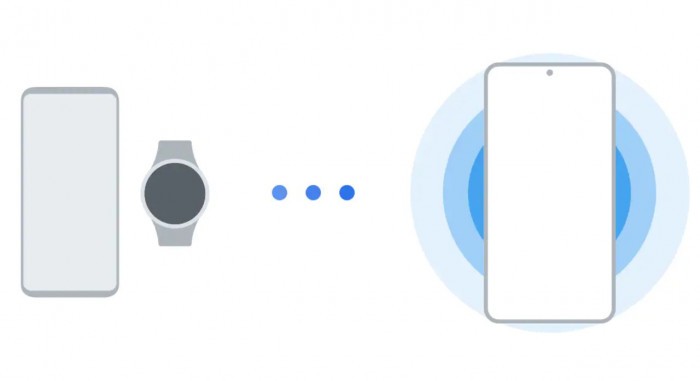
Berkat adanya Smart Switch, upgrade ke Galaxy S23 Series 5G tentunya jadi semakin praktis karena data-data penting dapat langsung dipindahkan dengan waktu proses yang singkat. Aplikasi ini pun sangat mudah digunakan dengan instruksi yang jelas sehingga siapa pun bisa melakukannya.
Galaxy S23 Series 5G yang baru kamu beli pun kemudian bisa langsung digunakan seperti biasa dan kamu bakal langsung terasa familiar karena data-data penting yang ada di perangkat lama sudah tersedia untuk kamu akses.












Tinggalkan Komentar